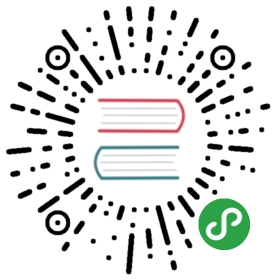5. 私有镜像仓库
这节课给大家讲讲私有镜像仓库的使用。
Docker Hub
目前 Docker 官方维护了一个公共仓库Docker Hub,大部分需求都可以通过在 Docker Hub 中直接下载镜像来实现。如果你觉得拉取 Docker Hub 的镜像比较慢的话,我们可以配置一个镜像加速器:http://docker-cn.com/,当然国内大部分云厂商都提供了相应的加速器,简单配置即可。
注册
你可以在 https://cloud.docker.com 免费注册一个 Docker 账号。
登录
通过执行docker login命令交互式的输入用户名及密码来完成在命令行界面登录 Docker Hub。
注销
你可以通过docker logout退出登录。
拉取镜像
拉取镜像
你可以通过docker search命令来查找官方仓库中的镜像,并利用docker pull命令来将它下载到本地。
例如以 centos 为关键词进行搜索:
$ docker search centosNAME DESCRIPTION STARS OFFICIAL AUTOMATEDcentos The official build of CentOS. 465 [OK]tianon/centos CentOS 5 and 6, created using rinse instea... 28blalor/centos Bare-bones base CentOS 6.5 image 6 [OK]saltstack/centos-6-minimal 6 [OK]tutum/centos-6.4 DEPRECATED. Use tutum/centos:6.4 instead. ... 5 [OK]
可以看到返回了很多包含关键字的镜像,其中包括镜像名字、描述、收藏数(表示该镜像的受关注程度)、是否官方创建、是否自动创建。
官方的镜像说明是官方项目组创建和维护的,automated资源允许用户验证镜像的来源和内容。
根据是否是官方提供,可将镜像资源分为两类。
- 一种是类似 centos 这样的镜像,被称为基础镜像或根镜像。这些基础镜像由 Docker 公司创建、验证、支持、提供。这样的镜像往往使用单个单词作为名字。
- 还有一种类型,比如 tianon/centos 镜像,它是由 Docker 的用户创建并维护的,往往带有用户名称前缀。可以通过前缀
username/来指定使用某个用户提供的镜像,比如 tianon 用户。
另外,在查找的时候通过--filter=stars=N参数可以指定仅显示收藏数量为 N 以上的镜像。下载官方 centos 镜像到本地。
$ docker pull centosPulling repository centos0b443ba03958: Download complete539c0211cd76: Download complete511136ea3c5a: Download complete7064731afe90: Download complete
推送镜像
用户也可以在登录后通过docker push命令来将自己的镜像推送到 Docker Hub。以下命令中的 username 请替换为你的 Docker 账号用户名。
$ docker tag ubuntu:17.10 username/ubuntu:17.10$ docker image lsREPOSITORY TAG IMAGE ID CREATED SIZEubuntu 17.10 275d79972a86 6 days ago 94.6MBusername/ubuntu 17.10 275d79972a86 6 days ago 94.6MB$ docker push username/ubuntu:17.10$ docker search usernameNAME DESCRIPTION STARS OFFICIAL AUTOMATEDusername/ubuntu
私有仓库
有时候使用 Docker Hub 这样的公共仓库可能不方便,用户可以创建一个本地仓库供私人使用。
docker-registry是官方提供的工具,可以用于构建私有的镜像仓库。本文内容基于 docker-registry v2.x 版本。你可以通过获取官方 registry 镜像来运行。
$ docker run -d -p 5000:5000 --restart=always --name registry registry
这将使用官方的registry镜像来启动私有仓库。默认情况下,仓库会被创建在容器的/var/lib/registry目录下。你可以通过 -v 参数来将镜像文件存放在本地的指定路径。例如下面的例子将上传的镜像放到本地的 /opt/data/registry 目录。
$ docker run -d \-p 5000:5000 \-v /opt/data/registry:/var/lib/registry \registry
在私有仓库上传、搜索、下载镜像
创建好私有仓库之后,就可以使用docker tag来标记一个镜像,然后推送它到仓库。例如私有仓库地址为 127.0.0.1:5000。先在本机查看已有的镜像。
$ docker image lsREPOSITORY TAG IMAGE ID CREATED VIRTUAL SIZEubuntu latest ba5877dc9bec 6 weeks ago 192.7 MB
使用docker tag将 ubuntu:latest 这个镜像标记为 127.0.0.1:5000/ubuntu:latest。
格式为 docker tag IMAGE[:TAG] [REGISTRY_HOST[:REGISTRY_PORT]/]REPOSITORY[:TAG]
$ docker tag ubuntu:latest 127.0.0.1:5000/ubuntu:latest$ docker image lsREPOSITORY TAG IMAGE ID CREATED VIRTUAL SIZEubuntu latest ba5877dc9bec 6 weeks ago 192.7 MB127.0.0.1:5000/ubuntu:latest latest ba5877dc9bec 6 weeks ago 192.7 MB
使用docker push上传标记的镜像。
$ docker push 127.0.0.1:5000/ubuntu:latestThe push refers to repository [127.0.0.1:5000/ubuntu]373a30c24545: Pusheda9148f5200b0: Pushedcdd3de0940ab: Pushedfc56279bbb33: Pushedb38367233d37: Pushed2aebd096e0e2: Pushedlatest: digest: sha256:fe4277621f10b5026266932ddf760f5a756d2facd505a94d2da12f4f52f71f5a size: 1568
用curl查看仓库中的镜像。
$ curl 127.0.0.1:5000/v2/_catalog{"repositories":["ubuntu"]}
这里可以看到 {“repositories”:[“ubuntu”]},表明镜像已经被成功上传了。
先删除已有镜像,再尝试从私有仓库中下载这个镜像。
$ docker image rm 127.0.0.1:5000/ubuntu:latest$ docker pull 127.0.0.1:5000/ubuntu:latestPulling repository 127.0.0.1:5000/ubuntu:latestba5877dc9bec: Download complete511136ea3c5a: Download complete9bad880da3d2: Download complete25f11f5fb0cb: Download completeebc34468f71d: Download complete2318d26665ef: Download complete$ docker image lsREPOSITORY TAG IMAGE ID CREATED VIRTUAL SIZE127.0.0.1:5000/ubuntu:latest latest ba5877dc9bec 6 weeks ago 192.7 MB
注意事项
如果你不想使用 127.0.0.1:5000 作为仓库地址,比如想让本网段的其他主机也能把镜像推送到私有仓库。你就得把例如 192.168.199.100:5000 这样的内网地址作为私有仓库地址,这时你会发现无法成功推送镜像。
这是因为 Docker 默认不允许非 HTTPS 方式推送镜像。我们可以通过 Docker 的配置选项来取消这个限制。
Ubuntu 14.04, Debian 7 Wheezy
对于使用 upstart 的系统而言,编辑/etc/default/docker文件,在其中的DOCKER_OPTS中增加如下内容:
DOCKER_OPTS="--registry-mirror=https://registry.docker-cn.com --insecure-registries=192.168.199.100:5000"
重新启动服务:
$ sudo service docker restart
Ubuntu 16.04+, Debian 8+, centos 7
对于使用 systemd 的系统,请在/etc/docker/daemon.json中写入如下内容(如果文件不存在请新建该文件)
{"registry-mirror": ["https://registry.docker-cn.com"],"insecure-registries": ["192.168.199.100:5000"]}
注意:该文件必须符合
json规范,否则 Docker 将不能启动。
其他
对于 Docker for Windows、Docker for Mac 在设置中编辑daemon.json增加和上边一样的字符串即可。
扫描下面的二维码(或微信搜索k8s技术圈)关注我们的微信公众帐号,在微信公众帐号中回复 加群 即可加入到我们的 kubernetes 讨论群里面共同学习。